-
Выделить
объект или группу объектов. Выполнить
команду Файл
-> Удалить.
-
На
объекте вызвать контекстное меню.
Выбрать команду Удалить.
-
Выделить
объект (объекты). На клавиатуре нажать
клавишу Delete.
-
Объект
(объекты) с помощью метода перетаскивания
поместить в Корзину.
Если
какой-либо из объектов удален случайно,
то до очистки Корзины
можно вернуть такой объект. Для этого
нужно открыть Корзину
и в появившемся списке выделить нужный
нам объект. После этого вызвать
контекстное меню (или в Основном меню
окна Корзина
открыть меню Файл),
и дать команду Восстановить.
|
|
1. С помощью
команды Основного меню (пункт Правка).
Рассмотрим порядок действий:
-
выделить объект
(группу объектов) для копирования
(перемещения);
-
выполнить команду
Правка ->
Копировать
(для копирования) или Правка
-> Вырезать (для
перемещения);
-
указать
месторасположение объектов или
открыть новую папку (если необходимо
поместить объект в другую папку);
-
выполнить команду
Правка ->
Вставить.
2. С помощью
контекстного меню. Рассмотрим порядок
действий1:
-
выделить объект
(группу объектов) для копирования
(перемещения);
-
на выделенных
объектах вызвать контекстное меню;
-
выбрать команду
Копировать
(Вырезать);
-
указать
месторасположение объектов или
открыть новую папку (если необходимо
поместить объект в другую папку);
-
вызвать контекстное
меню;
-
выполнить команду
Вставить.
3. Существует
также для выполнения данных операций
метод
перетаскивания:
-
при копировании
с диска
на диск достаточно
перетащить (удерживая левую кнопку
мыши) значок имени файла или папки на
другой диск;
-
если же нужно
скопировать объект в
другую папку того
же диска, то при перетаскивании
необходимо дополнительно надо
удерживать клавишу Ctrl;
-
при перемещении
объекта в
другую папку
того же диска, следует просто перетащить
его;
-
в случае
перемещения файла с
диска на диск надо
дополнительно при перетаскивании
удерживать клавишу Shift.
4. Метод
перетаскивания с помощью контекстного
меню. Рассмотрим порядок действий:
-
вывести содержание
своей рабочей папки на правой
панели
Проводника.
-
вывести на левой
панели
фрагмент Дерева
папок
таким образом, чтобы было видно
название той папки, в которой будет
далее размещаться объект (приемник);
-
поместить
указатель мыши на правой
панели
Проводника таким образом, чтобы он
указывал на значок объекта,
предназначенного для перемещения.
Далее, удерживая правую кнопку мыши,
переместить указатель мыши на название
папки – приемника, находящейся на
левой
панели
Проводника;
-
после перемещения
указателя мыши на название папки -
приемника отпустить кнопку мыши;
-
появится
дополнительное меню, в котором надо
выбрать необходимую команду:
Переместить
Копировать
Создать ярлык
Отменить
Примечание.
Команды Основного меню (копировать,
вырезать, вставить) дублируются на
Панели инструментов:
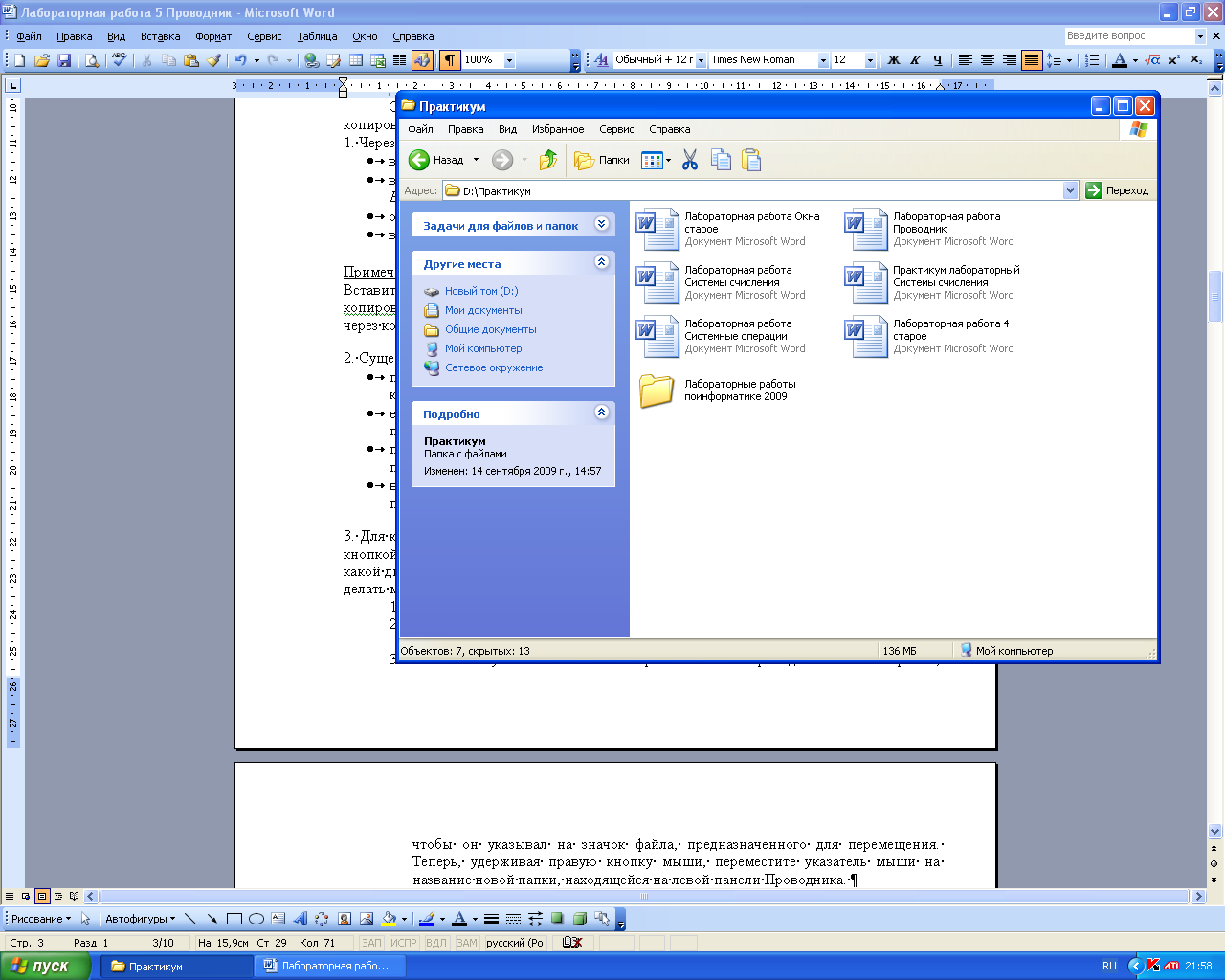 – Копировать,
– Копировать,
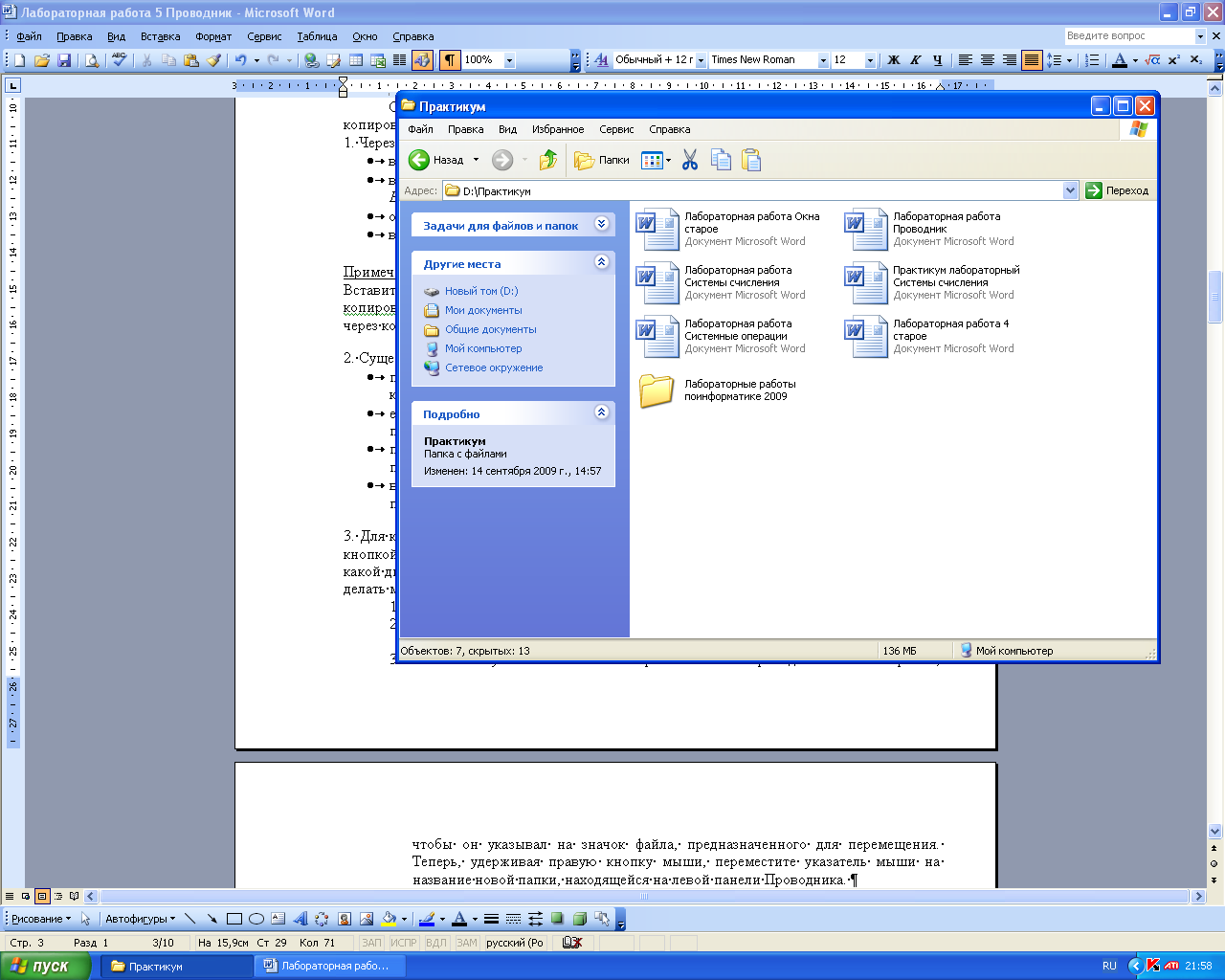 – Вырезать,
– Вставить.
– Вырезать,
– Вставить.
Также можно
использовать «горячие клавиши»:
{Ctrl+C}
– копировать, {Ctrl+X}
– вырезать, {Ctrl+V}
– вставить.
Для выполнения
операций копирования и перемещения
на Панели инструментов можно отобразить
кнопки
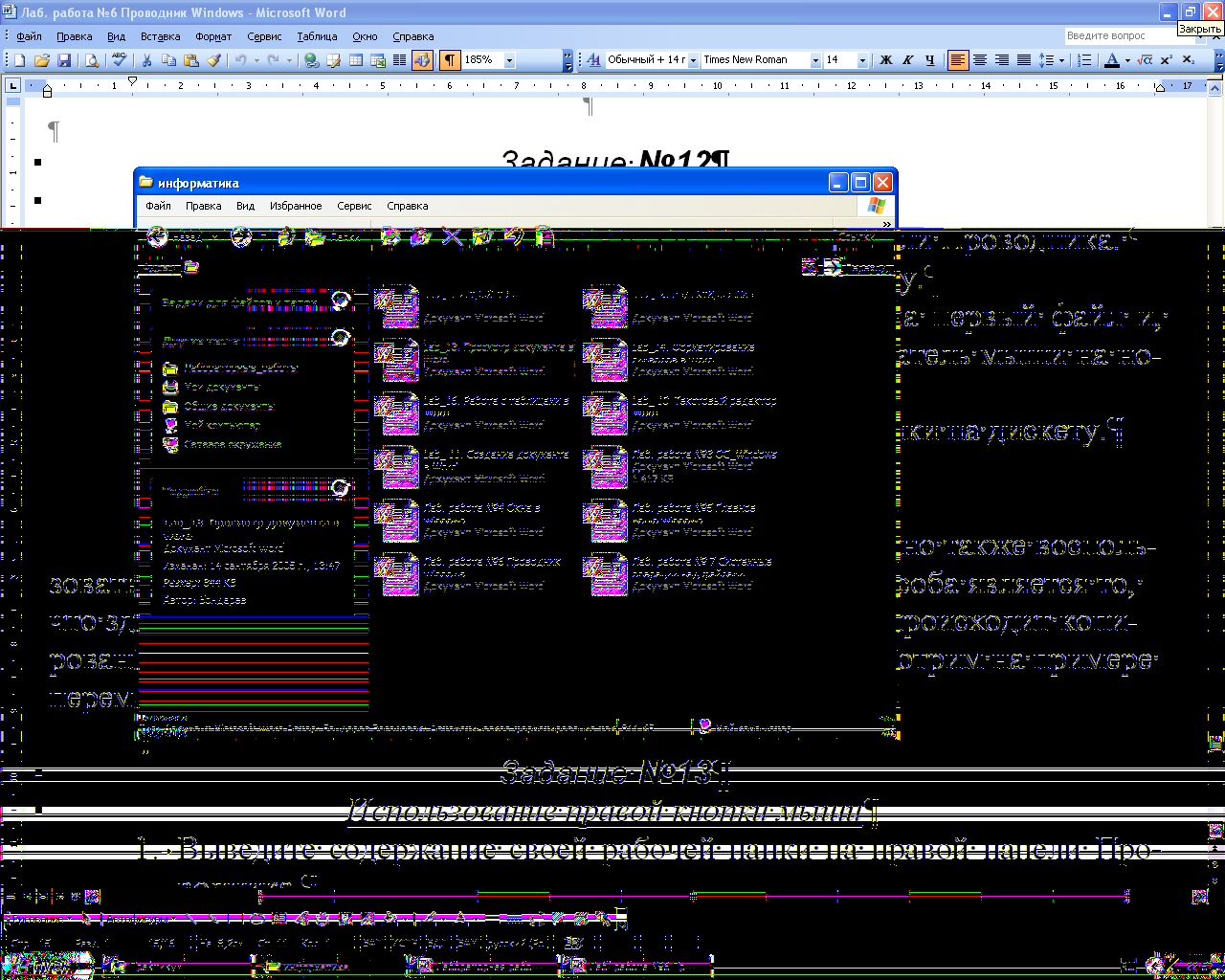 – «Копировать
в»;
– «Переместить в»
– «Копировать
в»;
– «Переместить в»
Данные элементы
вызывают диалоговое окно, в котором
отображается Дерево папок,
предназначенное для выбора нового
места размещения выделенного объекта
(группы объектов).
|

